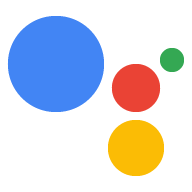이 페이지의 콘텐츠는 하드웨어에 따라 다릅니다. 다음 중에서 선택하세요.
녹화 및 재생 기기를 찾습니다.
캡처 하드웨어 기기 목록에서 USB 마이크를 찾습니다. 쓰기 카드 번호와 기기 번호를 누릅니다.
arecord -l
재생 하드웨어 기기 목록에서 스피커를 찾습니다. 기록 카드 번호와 기기 번호가 나와 있습니다. 3.5mm 잭은 일반적으로
Analog또는bcm2835 ALSA(bcm2835 IEC958/HDMI아님)로 라벨이 지정됨aplay -l
홈 디렉터리 (
/home/pi)에.asoundrc라는 새 파일을 만듭니다. 제조업체 마이크와 스피커에 대한 올바른 슬레이브 정의가 있는지 확인합니다. 사용<card number>및<device number>를 다음으로 바꿉니다. 이전 단계에서 적어 두었던 숫자입니다. 다음 두 가지 모두에 대해 이 작업을 수행하세요.pcm.mic및pcm.speakerpcm.!default { type asym capture.pcm "mic" playback.pcm "speaker" } pcm.mic { type plug slave { pcm "hw:<card number>,<device number>" } } pcm.speaker { type plug slave { pcm "hw:<card number>,<device number>" } }녹화 및 재생이 작동하는지 확인합니다.
재생 볼륨을 조정합니다.
alsamixer
위쪽 화살표 키를 눌러 재생 볼륨 수준을 약 70으로 설정합니다.
테스트 소리 재생 (사람이 말하는 소리) 다음 경우에 Ctrl+C를 누르세요. 완료되었습니다. 스피커를 실행할 때 소리가 들리지 않으면 스피커를 확인하세요. 연결
speaker-test -t wav
짧은 오디오 클립을 녹음합니다.
arecord --format=S16_LE --duration=5 --rate=16000 --file-type=raw out.raw
녹음 파일을 다시 재생하여 확인합니다. 아무 소리도 들리지 않으면
alsamixer에서 녹음 볼륨을 확인해야 합니다.aplay --format=S16_LE --rate=16000 out.raw
녹음 및 재생이 작동하면 오디오 구성이 완료된 것입니다. 그렇지 않은 경우 마이크와 스피커가 제대로 연결되어 있는지 확인하세요. 만약 문제가 아닌 경우 다른 마이크나 스피커를 사용해 보세요.
HDMI 모니터와 3.5mm 잭 스피커가 모두 있는 경우 연결된 경우 둘 중 하나에서 오디오를 재생할 수 있습니다. 다음 명령어를 실행합니다.
sudo raspi-config
고급 옵션 > 오디오를 클릭한 다음 원하는 출력 장치를 선택합니다.